當(dāng)前位置:首頁(yè) > 幫助中心 > 筆記本換固態(tài)硬盤(pán)后怎么裝系統(tǒng),舊筆記本重裝系統(tǒng)教程【圖文】
筆記本換固態(tài)硬盤(pán)后怎么裝系統(tǒng),舊筆記本重裝系統(tǒng)教程【圖文】
筆記本換固態(tài)硬盤(pán)后怎么裝系統(tǒng)?很簡(jiǎn)單,使用u盤(pán)啟動(dòng)盤(pán)來(lái)重裝系統(tǒng)就可以了。當(dāng)然,大家在更換固態(tài)硬盤(pán)之前,不要忘記好好保存硬盤(pán)的重要數(shù)據(jù),否則丟失之后,就比較難找回來(lái)了。而重裝系統(tǒng)之后,你就可以將相應(yīng)數(shù)據(jù)恢復(fù)。那接下來(lái),就一起看看舊筆記本重裝系統(tǒng)教程圖文。
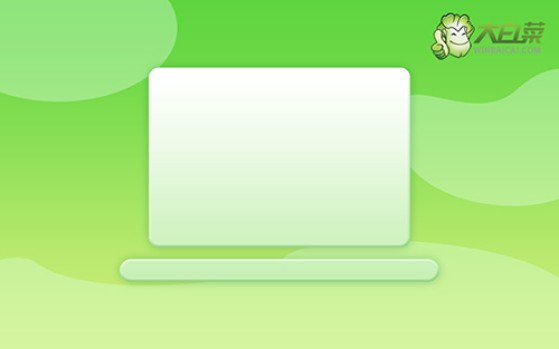
一、重裝系統(tǒng)需要的工具
系統(tǒng)版本: Windows 7企業(yè)版
安裝工具:大白菜u盤(pán)啟動(dòng)盤(pán)制作工具(點(diǎn)擊紅字下載)
二、重裝系統(tǒng)前期的準(zhǔn)備
1、U盤(pán)啟動(dòng)盤(pán)需要通過(guò)軟件寫(xiě)入winpe系統(tǒng),由于涉及系統(tǒng)鏡像,所以容易誤觸電腦殺毒軟件。因此,在進(jìn)行操作之前,就要先關(guān)閉安全殺毒軟件。
2、如果你重裝系統(tǒng),是因?yàn)殡娔X有一些故障的話,那么在重裝系統(tǒng)之前,最好先檢查相關(guān)的硬件。尤其是硬盤(pán)方面的故障,建議先修復(fù)好相關(guān)的壞道問(wèn)題,避免重裝系統(tǒng)過(guò)程出現(xiàn)其他問(wèn)題。
3、重裝系統(tǒng)的鏡像,是整個(gè)操作的重中之重,一定要保證干凈可靠。這里建議去“msdn我告訴你”下載,直接網(wǎng)上搜索就能看見(jiàn)了,進(jìn)入頁(yè)面之后,點(diǎn)擊展開(kāi)“操作系統(tǒng)”進(jìn)行操作即可。
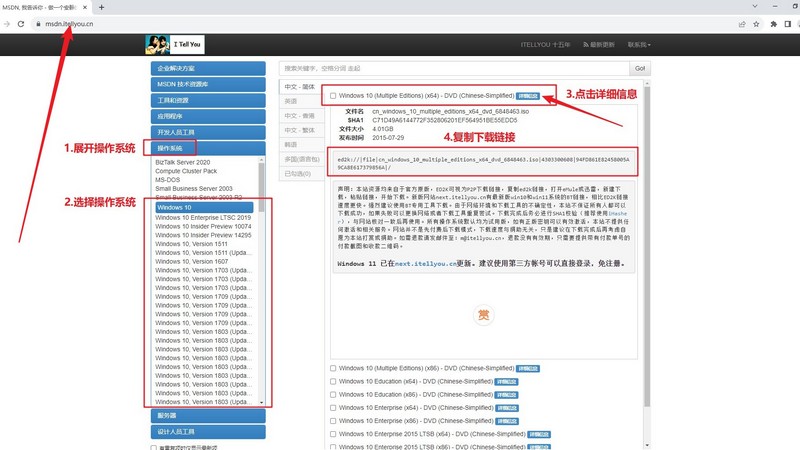
三、重裝系統(tǒng)操作的步驟
首先,大白菜u盤(pán)制作
1、進(jìn)入大白菜官網(wǎng),根據(jù)電腦的實(shí)際情況,下載合適的大白菜U盤(pán)啟動(dòng)盤(pán)制作工具,解壓并打開(kāi)備用。
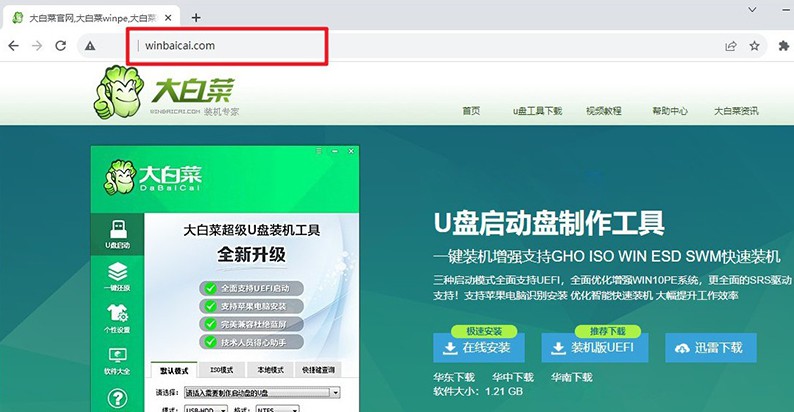
2、然后,將u盤(pán)接入電腦備用,等待工具軟件識(shí)別后,默認(rèn)設(shè)置,點(diǎn)擊進(jìn)行制作即可。
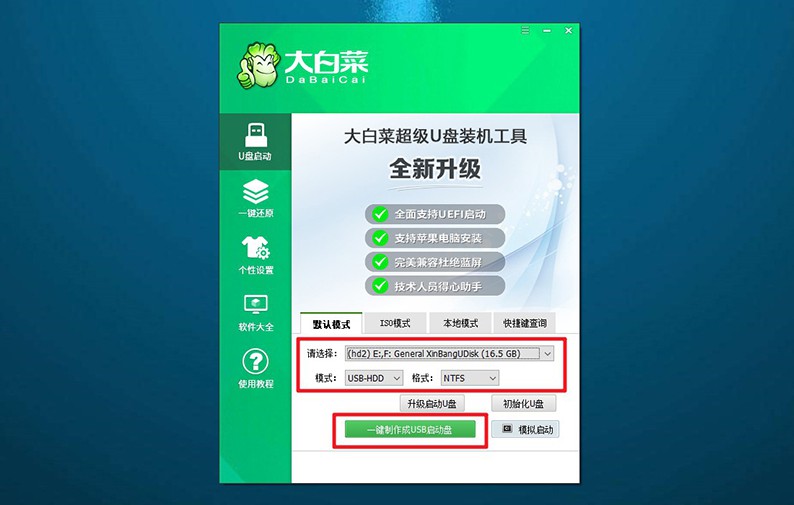
3、注意,u盤(pán)啟動(dòng)盤(pán)制作之前,就要先關(guān)閉安全殺毒軟件,避免被誤判為病毒,導(dǎo)致制作失敗。
其次,大白菜u盤(pán)啟動(dòng)
1、u盤(pán)啟動(dòng)快捷鍵會(huì)因?yàn)殡娔X品牌型號(hào)的不同,而有些許差別,建議查詢情況再進(jìn)行操作。
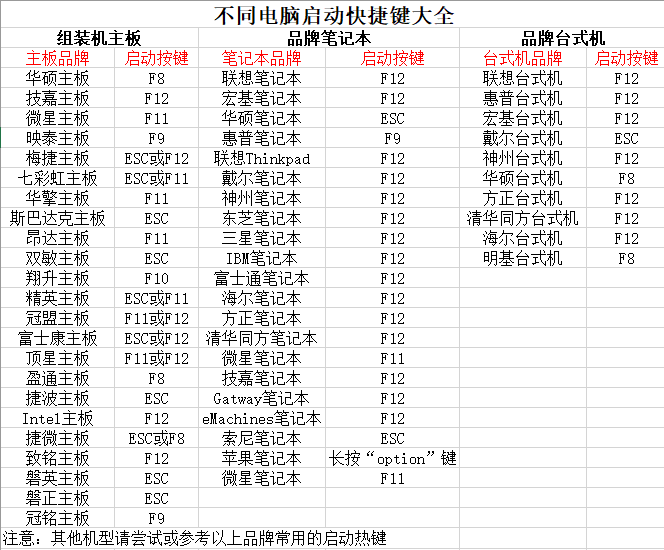
2、查清楚快捷鍵后,將U盤(pán)啟動(dòng)盤(pán)接入電腦,設(shè)置進(jìn)入優(yōu)先啟動(dòng)項(xiàng)設(shè)置界面,選中u盤(pán)選項(xiàng)并回車即可。
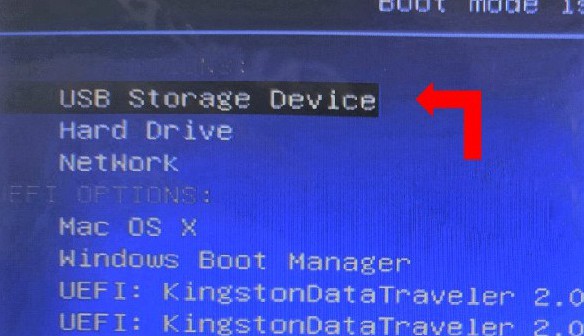
3、跳轉(zhuǎn)至大白菜主菜單中,選擇【1】啟動(dòng)Win10X64PE,按下回車鍵進(jìn)行下一步操作。
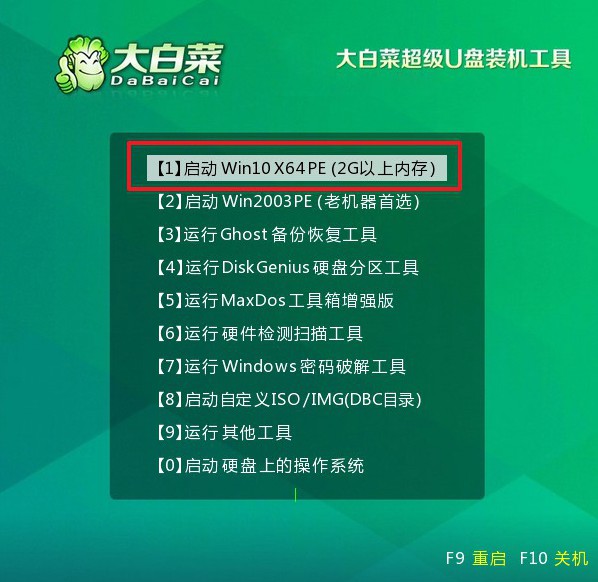
最后,大白菜u盤(pán)裝系統(tǒng)
1、通過(guò)上面的操作,進(jìn)入大白菜winpe界面后,打開(kāi)裝機(jī)軟件,設(shè)置系統(tǒng)安裝在C盤(pán),點(diǎn)擊“執(zhí)行”。
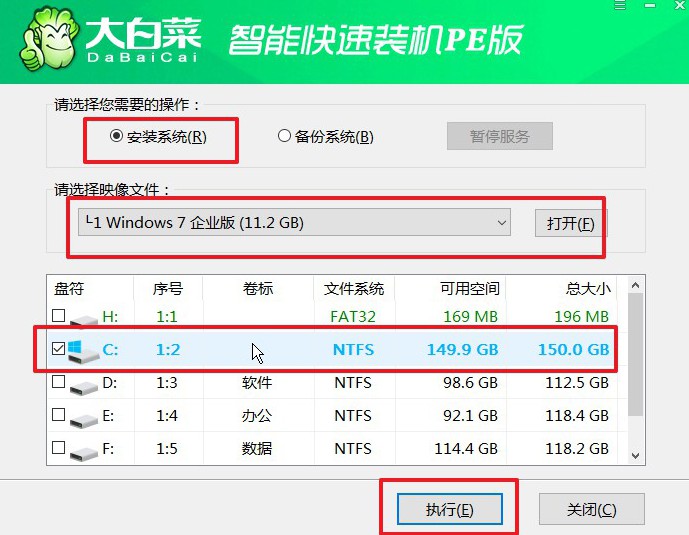
2、彈出還原界面時(shí),如無(wú)特別情況,默認(rèn)設(shè)置,直接點(diǎn)擊“是”即可。
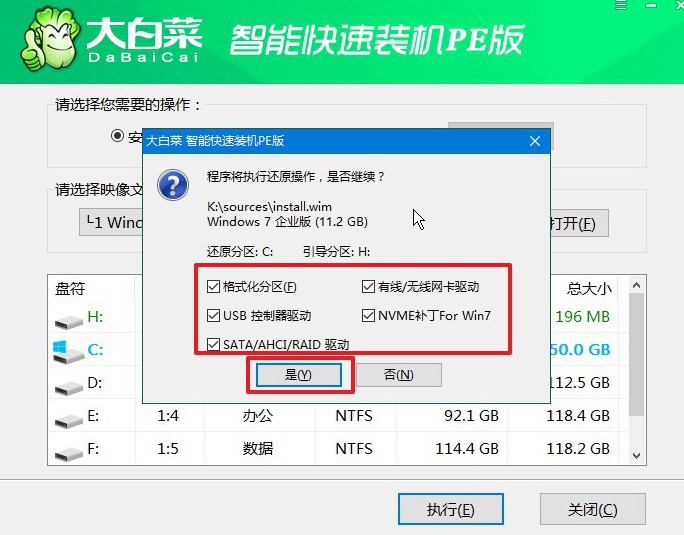
3、接著,就會(huì)進(jìn)入大白菜安裝部署階段,注意勾選“完成后重啟”選項(xiàng),避免后續(xù)操作出問(wèn)題。
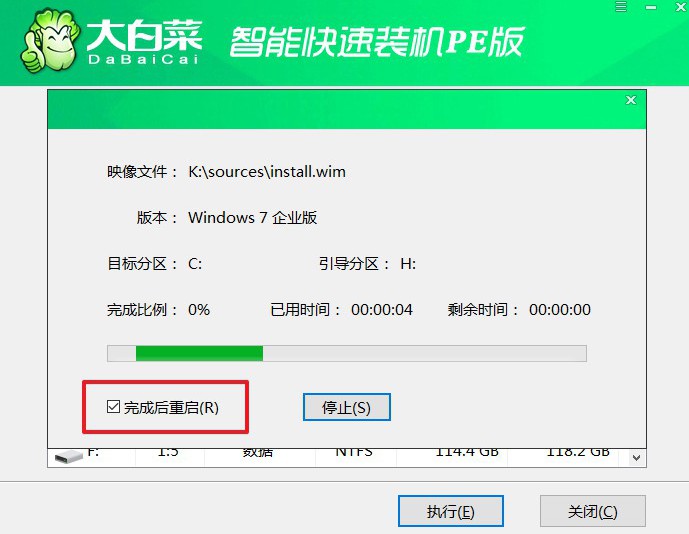
4、最后,電腦還會(huì)進(jìn)行多次重啟,你要記得在第一次重啟的時(shí)候,移除u盤(pán),接著就不需要進(jìn)行操作了。

四、重裝系統(tǒng)常見(jiàn)的問(wèn)題
給電腦重裝系統(tǒng)后卻無(wú)法識(shí)別U盤(pán)了怎么辦?
檢查U盤(pán)和USB端口: 首先確保U盤(pán)和USB端口都沒(méi)有問(wèn)題。嘗試在其他USB端口上插入U盤(pán),或者嘗試使用其他U盤(pán)。
重新插拔U盤(pán): 嘗試重新插拔U盤(pán),確保插入得牢固。有時(shí)候重新連接可能有助于重新識(shí)別設(shè)備。
檢查設(shè)備管理器: 進(jìn)入設(shè)備管理器,查看是否有任何USB控制器或未知設(shè)備帶有黃色感嘆號(hào)或問(wèn)號(hào)。如果有,可能是缺少USB驅(qū)動(dòng)程序,嘗試更新驅(qū)動(dòng)程序或卸載重新插拔。
重啟電腦: 有時(shí)候簡(jiǎn)單的重啟可以解決USB設(shè)備無(wú)法識(shí)別的問(wèn)題。重新啟動(dòng)計(jì)算機(jī)并再次嘗試連接U盤(pán)。
檢查病毒和惡意軟件: 運(yùn)行病毒掃描程序,確保系統(tǒng)沒(méi)有受到惡意軟件的影響,有些病毒可能會(huì)導(dǎo)致USB設(shè)備無(wú)法正常工作。
更改USB端口: 嘗試將U盤(pán)插入計(jì)算機(jī)上的其他USB端口,有時(shí)某個(gè)USB端口可能存在問(wèn)題。
嘗試其他計(jì)算機(jī): 如果可能,嘗試將U盤(pán)連接到另一臺(tái)計(jì)算機(jī)上,以確定U盤(pán)本身是否正常工作。
檢查BIOS/UEFI設(shè)置: 進(jìn)入計(jì)算機(jī)的BIOS/UEFI設(shè)置,確保USB端口沒(méi)有被禁用。有時(shí)候,重裝系統(tǒng)后可能需要重新配置這些設(shè)置。
嘗試其他操作系統(tǒng): 如果可能,嘗試在U盤(pán)上安裝其他操作系統(tǒng)并引導(dǎo)。這有助于確定是系統(tǒng)問(wèn)題還是U盤(pán)的問(wèn)題。
上面的操作,就是本次舊筆記本重裝系統(tǒng)教程圖文了。要牢記,重裝系統(tǒng)之后,檢查電腦各種驅(qū)動(dòng)程序是否齊全,比如說(shuō)顯卡驅(qū)動(dòng)、聲卡驅(qū)動(dòng)、無(wú)線網(wǎng)卡驅(qū)動(dòng)等。當(dāng)然,你也可以額提前下載這些驅(qū)動(dòng)程序到u盤(pán)上,以備不時(shí)之需。
推薦內(nèi)容
- 大白菜一鍵智能快速裝機(jī)PE版
- 大白菜U盤(pán)啟動(dòng)盤(pán)制作教程
- 大白菜U盤(pán)啟動(dòng)BIOS設(shè)置教程
- 大白菜超級(jí)U盤(pán)啟動(dòng)盤(pán)制作(u盤(pán)裝系統(tǒng)圖解教程)
- 大白菜超級(jí)U盤(pán)啟動(dòng)盤(pán)制作v1.2工具介紹說(shuō)明
- 大白菜淺談Windows 7 32位與64位之區(qū)別
- 十分鐘裝完WIN7(大白菜啟動(dòng)盤(pán)+大白菜win7)
- 如果設(shè)置bios啟動(dòng)
- 大白菜安裝制作教程
- 大白菜如何做系統(tǒng),制作提示菜鳥(niǎo)必看!!!!

